Phần mềm Photoshop có thể làm được rất nhiều điều kỳ diệu khác nhau, chỉ cần bạn có trong tay những công cụ cần thiết, bạn sẽ có thể tạo ra những nội dung ngoài sức tưởng tượng. Trong bài viết này Thủ thuật phần mềm sẽ hướng dẫn các bạn cách phóng to ảnh trong Photoshop.
Bước 1: Đầu tiên bạn cần mở bức ảnh cần phóng to trong Photoshop và chọn công cụ Cut (C) để tiến hành mở rộng Background cho phần ảnh cần phóng to.
Bước 2: Sau khi mở rộng Background cho ảnh, chọn công cụ Rectangular Marquee Tool (M).
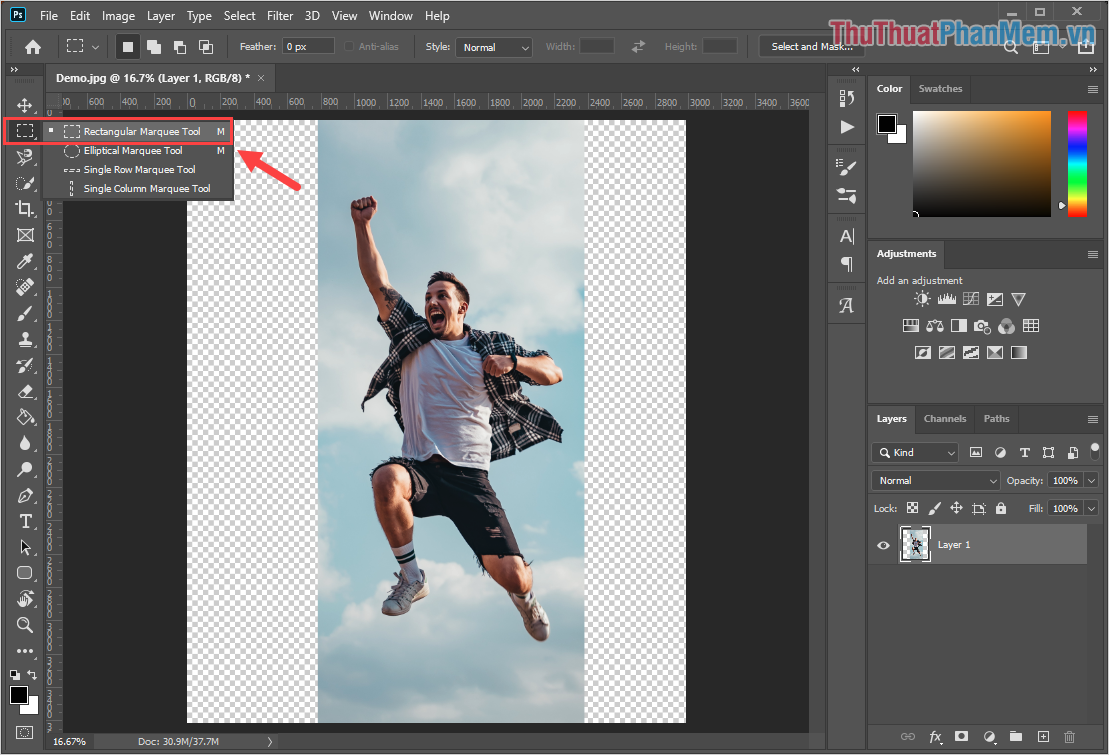
Bước 3: Tiếp theo bạn sẽ cần tick vào khu vực mở rộng hình ảnh.
Lưu ý: Vùng chọn sẽ bao gồm cả vùng cần mở rộng và một phần nội dung ảnh gốc (Xem ảnh bên dưới). Nếu ta chọn vùng chọn chỉ có phần cần mở rộng mà không có phần ảnh gốc thì sẽ không thể mở rộng nội dung ảnh. Vùng nội dung ảnh gốc được chọn không cần quá lớn, chúng chỉ cần chiếm 1/10 diện tích cần mở rộng, trường hợp nội dung quá sát viền bạn cũng có thể chọn khoảng 5-10 pixel. đủ.
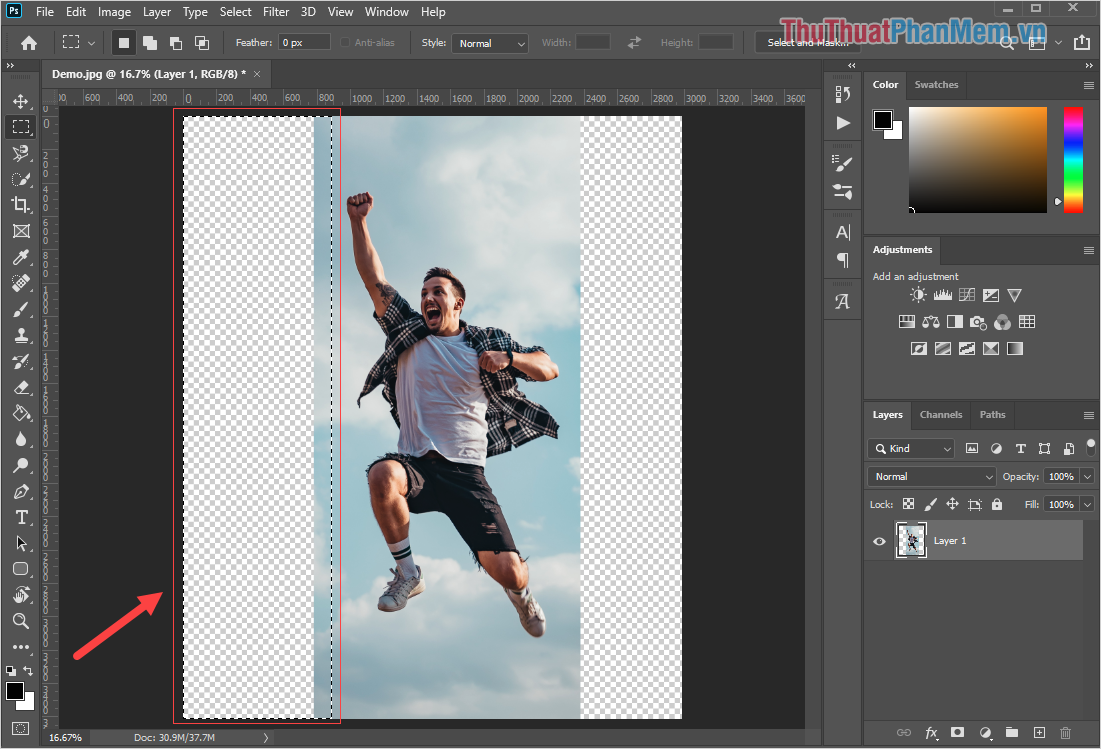
Bước 4: Sau khi các bạn chọn vùng chọn bằng công cụ Rectangular Tool rồi các bạn tiến hành chọn Edit -> Fill (Shift + F5…).
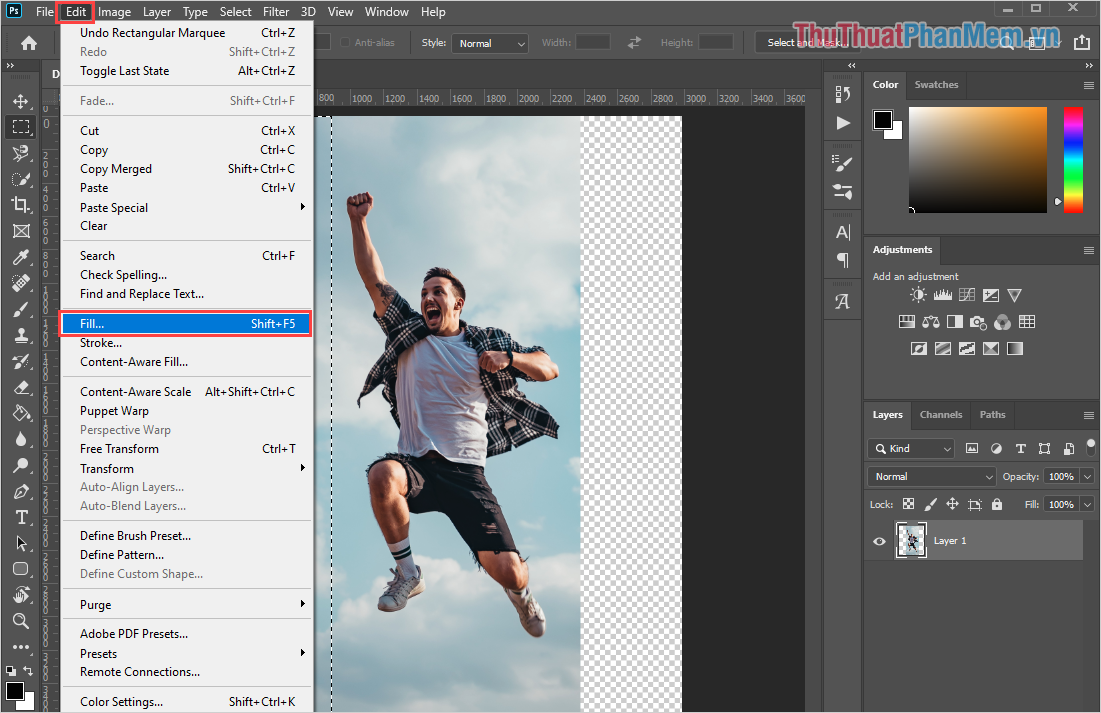
Bước 5: Khi hộp thoại Fill xuất hiện, tiến hành thiết lập các thông số như trong hình.
- Nội dung: Nhận thức nội dung
- Tùy chọn: Thích ứng màu
- Trộn: Chế độ bình thường / Độ mờ 100%
Sau khi thiết lập xong tiến hành chọn OK để mở rộng hình ảnh.
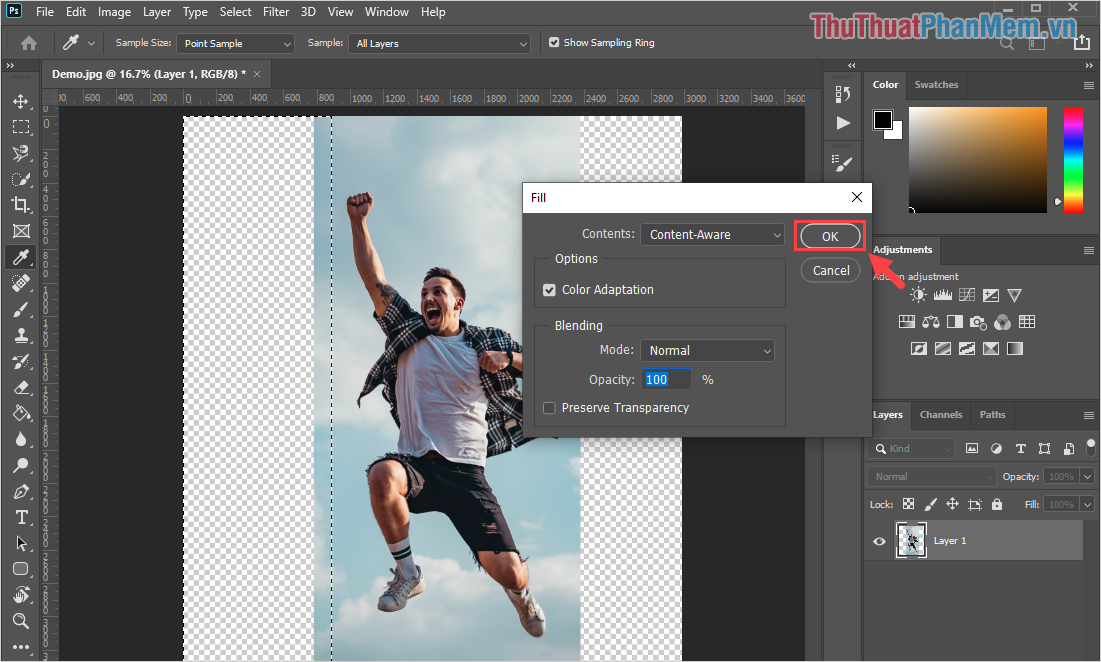
Bước 6: Thời gian phần mềm mở rộng ảnh phụ thuộc vào dung lượng của ảnh. Kích thước ảnh càng lớn, bạn càng mất nhiều thời gian để mở rộng chúng.
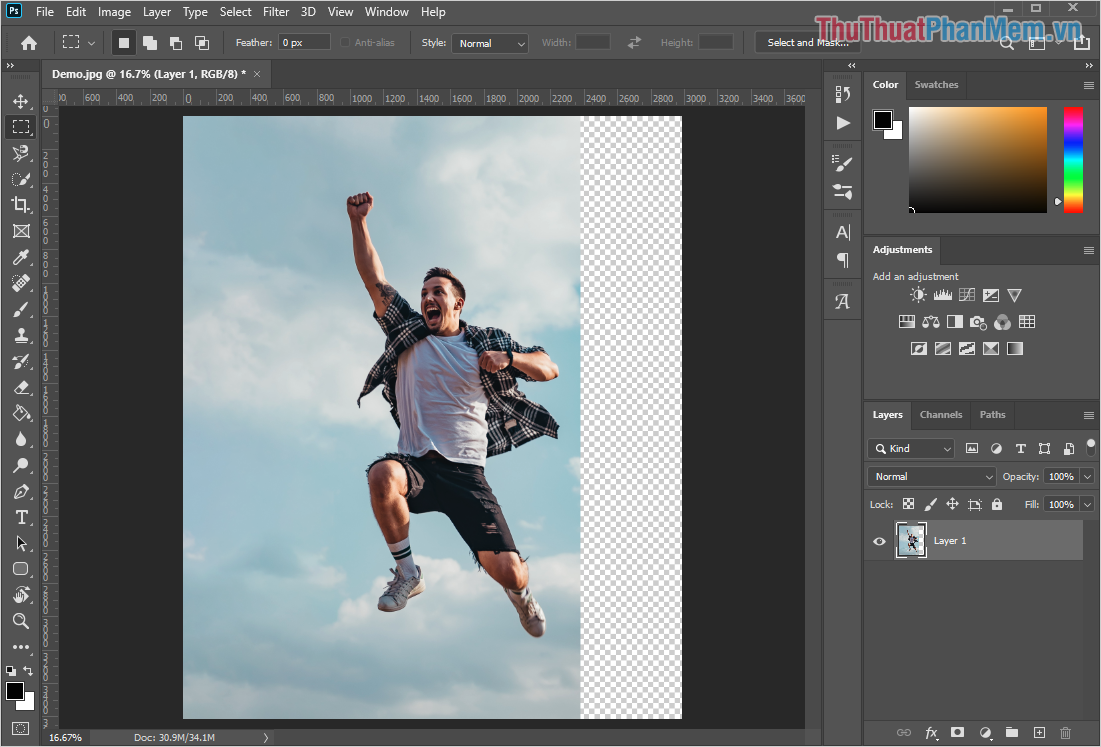
Bước 7: Sau khi phóng to ảnh xong, lặp lại các bước trên cho các vùng khác cần phóng to.
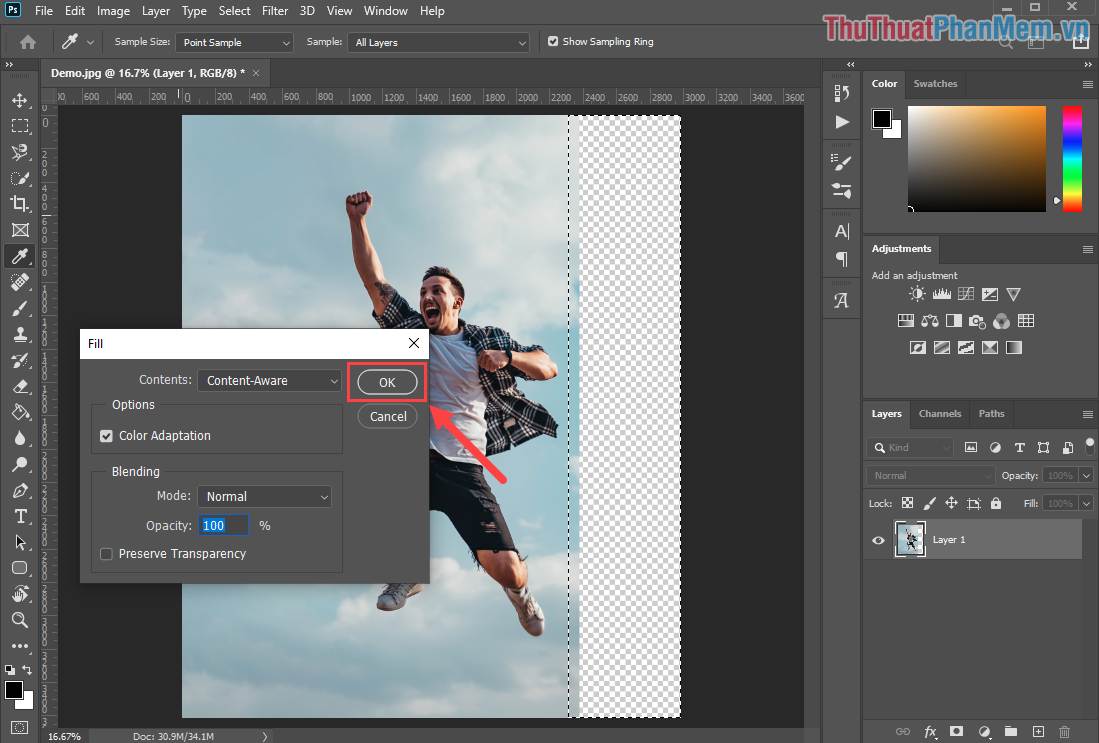
Bước 8: Sau khi thực hiện các bước trên bạn sẽ nhận được kết quả tương tự như hình bên dưới.
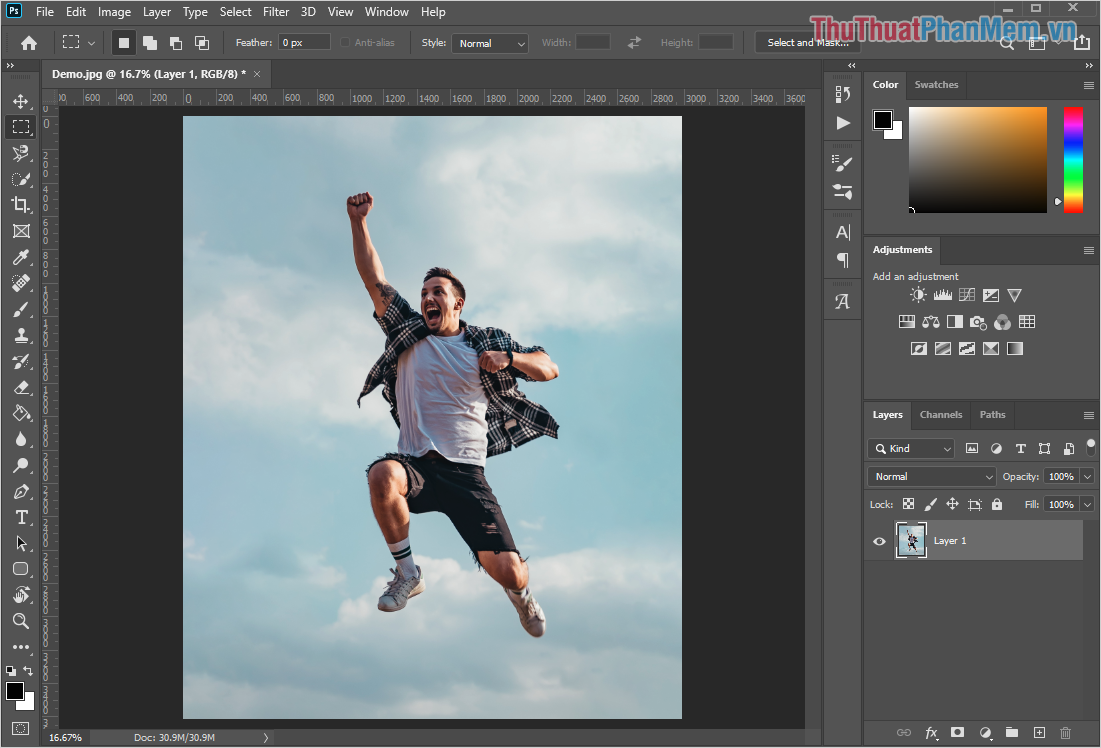
Chúng ta sẽ so sánh ảnh gốc và ảnh phóng to để thấy sự khác biệt cụ thể nhất.
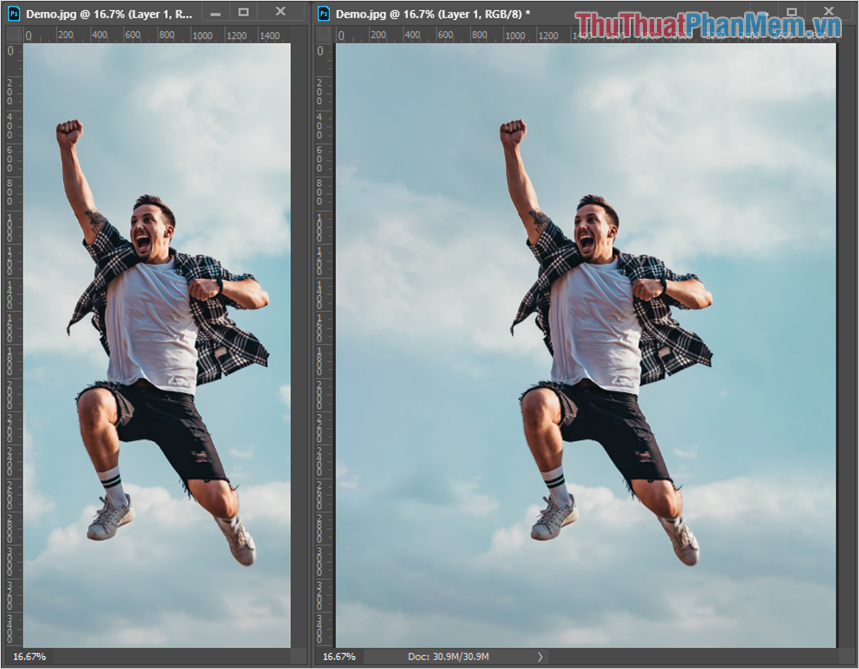
Trong bài viết này, Thủ thuật phần mềm đã hướng dẫn các bạn cách phóng to ảnh bằng Photoshop nhanh chóng và hiệu quả. Chúc một ngày tốt lành!
Bạn thấy bài viết Cách mở rộng ảnh trong Photoshop có đáp ướng đươc vấn đề bạn tìm hiểu không?, nếu không hãy comment góp ý thêm về Cách mở rộng ảnh trong Photoshop bên dưới để vietabinhdinh.edu.vn có thể thay đổi & cải thiện nội dung tốt hơn cho các bạn nhé! Cám ơn bạn đã ghé thăm Website: vietabinhdinh.edu.vn
Nhớ để nguồn bài viết này: Cách mở rộng ảnh trong Photoshop của website vietabinhdinh.edu.vn
Chuyên mục: Kiến thức chung
Tóp 10 Cách mở rộng ảnh trong Photoshop
#Cách #mở #rộng #ảnh #trong #Photoshop
Video Cách mở rộng ảnh trong Photoshop
Hình Ảnh Cách mở rộng ảnh trong Photoshop
#Cách #mở #rộng #ảnh #trong #Photoshop
Tin tức Cách mở rộng ảnh trong Photoshop
#Cách #mở #rộng #ảnh #trong #Photoshop
Review Cách mở rộng ảnh trong Photoshop
#Cách #mở #rộng #ảnh #trong #Photoshop
Tham khảo Cách mở rộng ảnh trong Photoshop
#Cách #mở #rộng #ảnh #trong #Photoshop
Mới nhất Cách mở rộng ảnh trong Photoshop
#Cách #mở #rộng #ảnh #trong #Photoshop
Hướng dẫn Cách mở rộng ảnh trong Photoshop
#Cách #mở #rộng #ảnh #trong #Photoshop